关闭Win10教育版家长控制的方法
 发布于2025-04-30 阅读(0)
发布于2025-04-30 阅读(0)
扫一扫,手机访问
Win10教育版不仅可以满足日常学习和办公的需要,而且自带的家长控制功能更是可以控制孩子们的娱乐时间,但有很多用户想要关闭该功能的时候却不知道怎么操作,快来看看吧。
Win10教育版怎么关闭家长控制
1、首先打开电脑的开始界面,在该界面中点击控制面板选项。
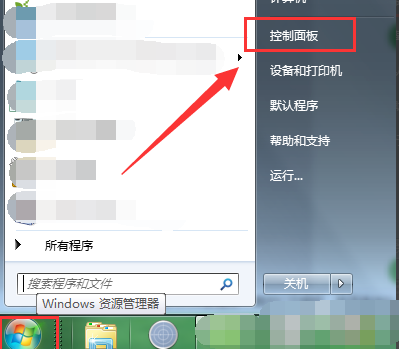
2、在控制面板窗口里,找到并点击用户账户按钮。
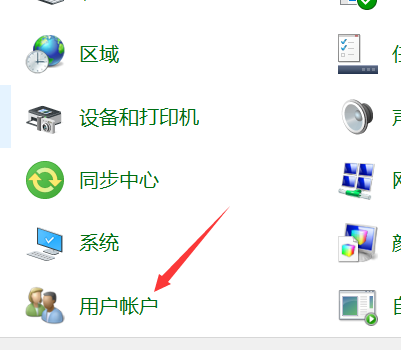
3、这时候系统会自动跳转进入用户账户管理员界面,在这里点击计算机管理员。
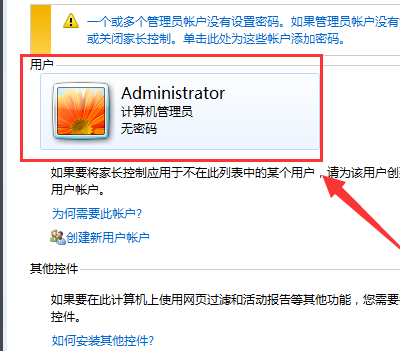
4、计算机管理员中,需要找到家长控制,并将其关闭就可以了。
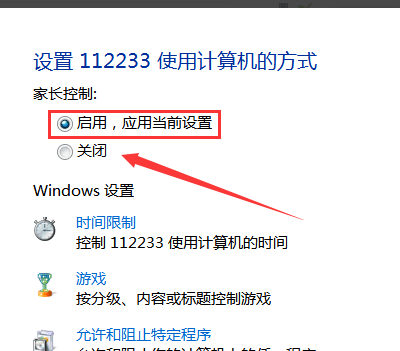
5、这时候界面会发生变化,可以看到用户下方没有家长控制提示了。
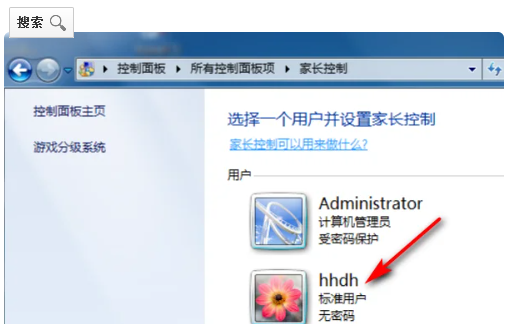
本文转载于:https://m.somode.com/course/53724.html 如有侵犯,请联系admin@zhengruan.com删除
产品推荐
-

售后无忧
立即购买>- DAEMON Tools Lite 10【序列号终身授权 + 中文版 + Win】
-
¥150.00
office旗舰店
-

售后无忧
立即购买>- DAEMON Tools Ultra 5【序列号终身授权 + 中文版 + Win】
-
¥198.00
office旗舰店
-

售后无忧
立即购买>- DAEMON Tools Pro 8【序列号终身授权 + 中文版 + Win】
-
¥189.00
office旗舰店
-

售后无忧
立即购买>- CorelDRAW X8 简体中文【标准版 + Win】
-
¥1788.00
office旗舰店
-
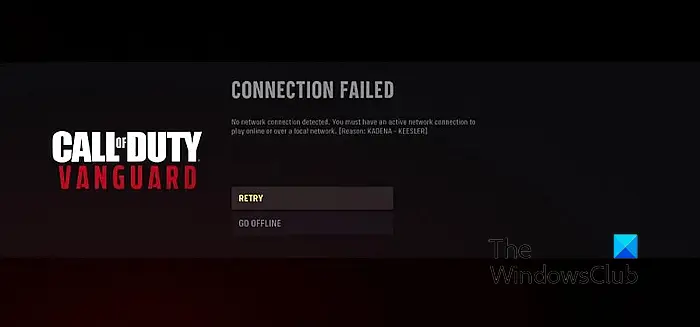 正版软件
正版软件
- 修复先锋错误代码Kadena-Keesler
- 如果你在玩《使命召唤:先锋》时遇到了Kadena-Keesler错误,这篇文章可能会对你有所帮助。根据一些玩家的反馈,游戏在WindowsPC、Xbox和PlayStation等平台上都存在这个问题。触发后,您可能会收到以下错误消息:连接失败没有网络连接失败。您必须有活动的网络连接才能在线或通过本地网络进行游戏。[原因:Kadena-Keesler]您还可能收到以下错误消息:连接失败无法访问在线服务。[原因:Kadena-Keesler]此错误在Xbox上的另一个实例如下:您必须有活动的网络连接才能玩Xb
- 10分钟前 错误 kadena keesler 0
-
 正版软件
正版软件
- 学习如何安装、配置、部署和使用宝塔面板中的RabbitMQ可视化工具
- RabbitMQ是一款开源的消息代理和队列服务器,旨在通过通用协议实现不同应用之间的数据共享,实现跨平台和跨语言的通信。该系统采用Erlang语言编写,并基于AMQP协议。其最显著的特点之一是在提供高度解耦的服务之间无需确保提供方的存在。接下来介绍关于如何在宝塔面板上可视化安装、配置、部署、使用RabbitMQ。一、RabbitMQ的特点1.可靠性RabbitMQ通过诸如持久化、传输确认和发布确认等机制来确保消息的可靠性。2.灵活的路由消息在进入队列之前通过交换器进行路由,可按照特定规则进行灵活分发。3.
- 30分钟前 可视化 队列 rabbitmq 0
-
 正版软件
正版软件
- 微信中对方忙线是什么意思及原因
- 微信忙线中表示对方不能接听你的语音或视频申请。解析1微信忙线中表示对方不能接听你的语音或视频申请。2微信好友如果正在和其他人进行语音或视频通话,这时你拨打申请就会显示对方忙线中。3微信好友身处一个网络不佳的地点,这时你的通话申请也会显示对方忙线中。4好友正在用手机打电话,这个期间你的微信语音或视频也是不能申请的,等对方挂断电话就可以了。补充:微信对方忙线中对方会收到提醒吗1微信对方忙线中对方是会收到提醒的,如果对方正在进行语音电话,然后你给他呼语音电话,此刻他的手机上便会振动,可是他本来接通的电话不会中断
- 45分钟前 微信 忙线 0
-
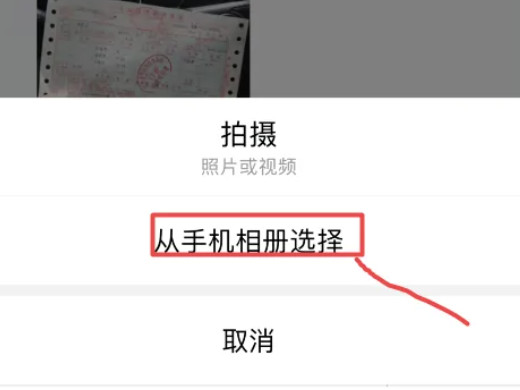 正版软件
正版软件
- 发朋友圈的操作方法 微信朋友圈如何发布
- 可以朋友圈界面长按右上角的照相机标志,接着选择图片并编辑文字即可。教程适用型号:iPhone13系统:iOS15.5版本:微信8.0.28解析1在微信主界面点击下方的发现。2然后点击上方的朋友圈。3接着点击右上角的相机按钮。4选择界面下方的从手机相册选择或者拍摄选项。5从相册中选择照片后,点击完成按钮。6最后输入好要发的文字并点击右上角的发表即可。补充:微信怎么发文字朋友圈1打开手机上的微信,在主界面点击下方的发现。2然后在发现界面选择朋友圈选项。3在朋友圈界面长按右上角的照相机标志。4最后输入文字并点击
- 1小时前 01:54 发朋友圈 0
-
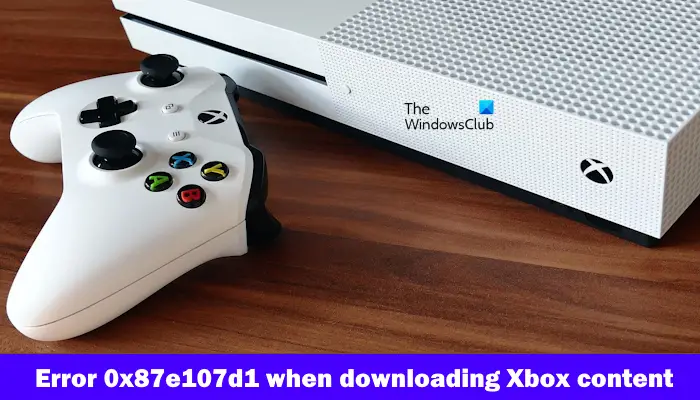 正版软件
正版软件
- Xbox下载遇到错误0x87e107d1
- 当您在控制台上下载Xbox内容时遇到错误代码0x87e107d1时,可能需要一些步骤来解决此问题。通常,此错误会出现在用户试图下载内容到Xbox游戏机时。接下来,我们将探讨一些方法来修复这个问题,确保您能顺利下载所需的内容。修复下载Xbox内容时出现的错误0x87e107d1如果下载Xbox内容时出现错误0x87e107d1,请使用以下修复程序来解决该问题。检查XboxLive服务状态检查您的互联网连接关闭再打开您的Xbox游戏机尝试重新下载内容删除和添加您的个人资料我们开始吧。1]检查XboxLive服
- 1小时前 01:34 Xbox xed live 0
最新发布
-
 1
1
- KeyShot支持的文件格式一览
- 1784天前
-
 2
2
- 优动漫PAINT试用版和完整版区别介绍
- 1824天前
-
 3
3
- CDR高版本转换为低版本
- 1969天前
-
 4
4
- 优动漫导入ps图层的方法教程
- 1824天前
-
 5
5
- ZBrush雕刻衣服以及调整方法教程
- 1820天前
-
 6
6
- 修改Xshell默认存储路径的方法教程
- 1836天前
-
 7
7
- Overture设置一个音轨两个声部的操作教程
- 1813天前
-
 8
8
- PhotoZoom Pro功能和系统要求简介
- 1990天前
-
 9
9
- CorelDRAW添加移动和关闭调色板操作方法
- 1862天前
相关推荐
热门关注
-

- Xshell 6 简体中文
- ¥899.00-¥1149.00
-

- DaVinci Resolve Studio 16 简体中文
- ¥2550.00-¥2550.00
-

- Camtasia 2019 简体中文
- ¥689.00-¥689.00
-

- Luminar 3 简体中文
- ¥288.00-¥288.00
-

- Apowersoft 录屏王 简体中文
- ¥129.00-¥339.00